Если вы хотите перейти от Firefox к Firefox, вам стоит взять с собой свои пароли. К счастью, вы можете сделать это очень просто и перенести все свои пароли из Chrome в браузер Firefox одним щелчком мыши.

Переход на другой браузер — это не просто привыкание к новым функциям или новому интерфейсу. Вы также должны позаботиться о передаче всех сохраненных данных из старого браузера в новый. Наиболее распространенными проблемами являются всегда пароли, которые мы сохранили в старом браузере. Если мы сохранили много паролей, которые теперь автоматически вводятся при входе в Chrome, потребуется много времени, чтобы повторно ввести их вручную в Firefox, не говоря уже о том, что мы могли бы забыть некоторые из них.
К счастью, есть очень простой способ импортировать пароли Chrome в Firefox. Все, что вам нужно сделать, это использовать соответствующую опцию для импорта данных. И если вы одновременно используете оба браузера и хотели бы иметь как текущие пароли для Chrome, так и Firefox в обоих, тогда обязательно прочитайте второй способ.
Способ №1 — Перенос паролей из Chrome в Firefox
Убедитесь, что браузер Chrome закрыт. Запустите браузер Firefox, затем нажмите значок с тремя полосками, чтобы выскочить из меню программы. Выберите в раскрывающемся меню «Параметры».
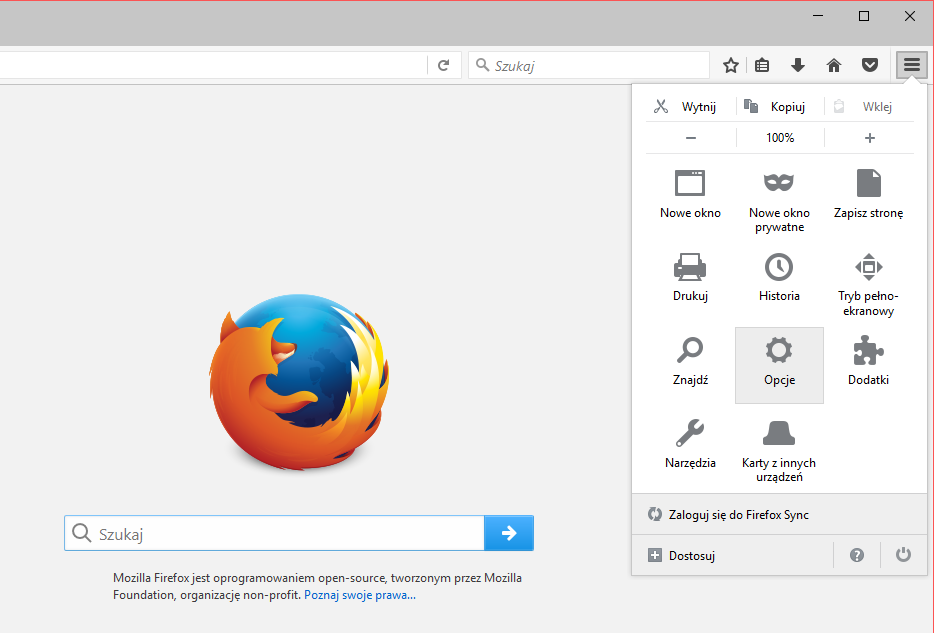
Перейдя по этой опции, перейдите на вкладку в боковом меню «Безопасность». После выбора этой вкладки будут отображаться параметры, относящиеся к безопасности и паролям. Здесь вы найдете поле «Сохраненные данные для входа».
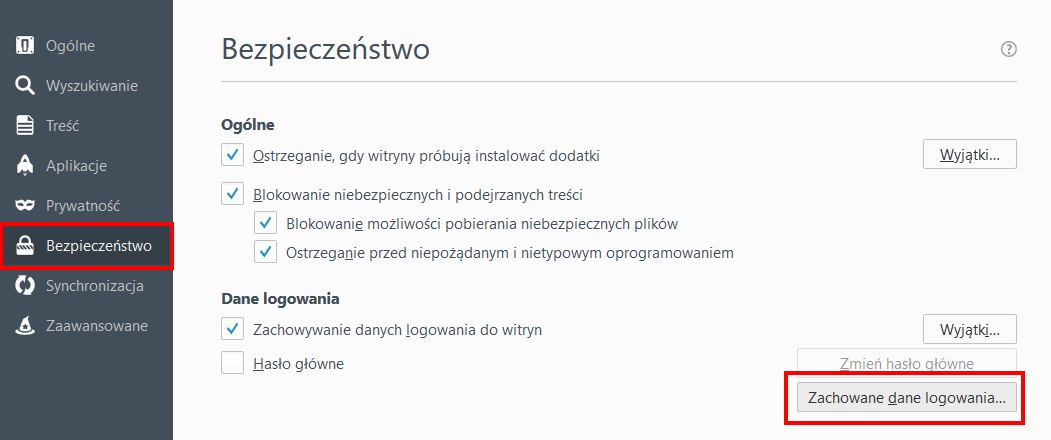
Нажмите эту кнопку. Появится новое окно, в котором вы сможете просматривать сохраненные пароли в Firefox. Конечно, здесь будет пусто. Нажмите кнопку «Импорт», чтобы импортировать пароли из другого браузера.
Появится новое окно, в котором вы можете выбрать браузер, из которого вы хотите скопировать пароли. Выберите «Chrome» здесь и нажмите «Next». На следующем шаге вы можете выбрать, какие данные импортировать из Chrome. Убедитесь, что выбран параметр «Сохраненные пароли» и нажмите «Next».
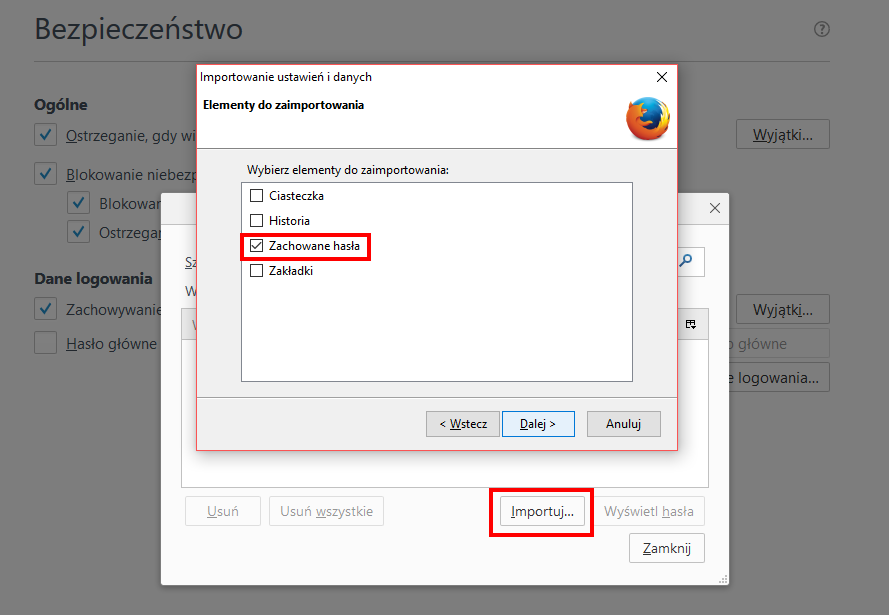
Будет процесс копирования паролей из Chrome в Firefox — за это время браузер может показаться невосприимчивым, но вам нужно только подождать минуту, и сразу же в списке вы увидите все ваши пароли Chrome.
Метод № 2 — Доступ к паролям из любого браузера с использованием LastPass
Если вы используете более одного интернет-браузера, стоит оснастить себя программой LastPass. Это менеджер паролей, который работает со всеми популярными веб-браузерами. Конечно, главная задача диспетчера паролей — хранить сохраненные данные для входа в зашифрованном виде. После установки LastPass в браузере расширение будет импортировать все наши пароли, назначить его в нашу учетную запись и заблокировать его одним основным паролем. Доступ к паролям возможен только после ввода нашего основного пароля.
Загрузите LastPass для своего браузера
Преимущество LastPass заключается в том, что все пароли хранятся на серверах LastPass и защищены в зашифрованном виде. Механизм действия здесь очень прост — мы устанавливаем LastPass и регистрируем новую учетную запись. После входа в систему все пароли из нашего текущего браузера будут зашифрованы и сохранены в нашей учетной записи LastPass.
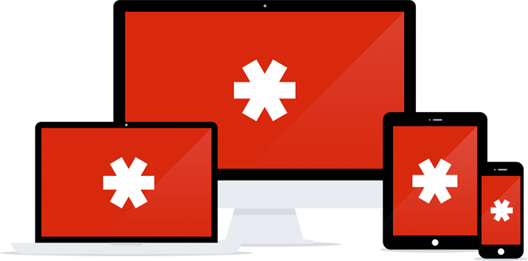
Теперь мы сможем получить доступ ко всем вашим паролям на каждом устройстве и в браузере, поддерживающем LastPass. Все, что вам нужно сделать, это установить расширение, например, в Firefox или Edge, и после входа в свою учетную запись вы получите доступ ко всем своим паролям.
Например, если мы сохраним пароль в Chrome с помощью LastPass, он будет сразу виден в Firefox с помощью LastPass. Это связано с тем, что все пароли управляются LastPass независимо от браузера.
Вы можете больше узнать о LastPass в нашем руководстве об этом, как шифровать пароли бесплатно и синхронизировать их между устройствами. Конечно, LastPass также поддерживается на мобильных устройствах Android и iOS, поэтому у нас также есть доступ к нашим паролям на смартфонах и планшетах.






